打印机色差如何调整?去除色差设置的正确方法是什么?
- 数码百科
- 2025-02-25
- 27
- 更新:2025-01-19 16:07:26
打印机是我们日常工作和生活中常用的设备之一,但有时候会出现色差问题,这给我们的打印质量带来了困扰。本文将为大家介绍如何调整打印机以去除色差,让您的打印品质量更加出色。

检查打印机墨盒状态
我们需要检查打印机的墨盒状态。如果墨盒已经接近用尽或者过期,那么打印出来的颜色可能会有色差。请按照打印机说明书中的步骤更换墨盒,并确保使用正品墨盒。
校准打印机颜色设置
接下来,我们需要校准打印机的颜色设置。在打印机设置中,找到“颜色校准”选项,并按照提示进行校准。这将帮助打印机正确显示颜色,减少色差问题。
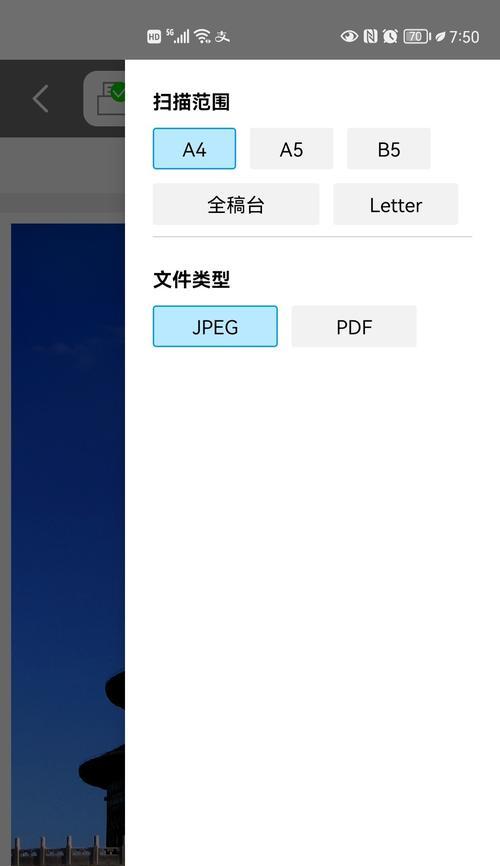
调整打印机色彩模式
某些打印机具有不同的色彩模式可供选择,如“标准模式”和“高饱和度模式”。尝试切换不同的模式,看看是否能够消除色差问题。您可以通过打印测试页进行比较,选择最适合您需求的色彩模式。
更换打印纸品质
有时,打印纸的品质也会对打印结果产生影响。如果您一直使用低质量或过期的打印纸,那么色差问题可能会更加显著。尝试更换高质量的打印纸,并观察打印结果是否有所改善。
清洁打印机喷头
打印机喷头的堵塞或污垢也会导致色差问题。根据打印机说明书中的指示,使用适当的方法和工具清洁打印机喷头。确保喷头清洁后再进行打印,以获得更准确的颜色输出。
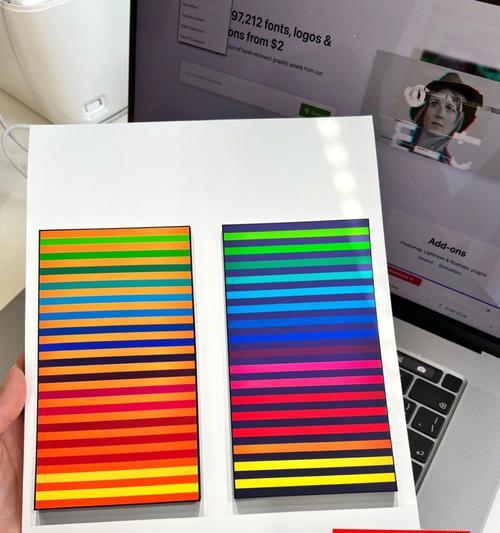
调整颜色温度设置
一些高级打印机具有颜色温度设置选项,您可以根据需要进行调整。如果您觉得打印出来的照片或图像的颜色过暖或过冷,尝试调整颜色温度设置,以消除色差问题。
尝试打印机自带的调色板
一些打印机具有自带的调色板功能,可以根据您的需求进行调整。通过使用打印机提供的调色板,您可以对每个颜色进行微调,以达到更准确的打印效果。
使用专业打印机校准工具
如果您是一位专业用户或对颜色要求极高,可以考虑使用专业的打印机校准工具。这些工具可以精确地调整打印机的颜色输出,消除任何可能的色差问题。
检查电脑上的打印设置
有时候,色差问题可能并非由打印机引起,而是由电脑上的打印设置造成的。在打印文件之前,确保您的电脑上的打印设置与实际需求相符。尤其是颜色管理和图像处理选项。
更新打印机驱动程序
过时的打印机驱动程序可能会导致各种问题,包括色差。检查您的打印机制造商网站,确保您安装了最新的驱动程序。更新驱动程序可能会改善打印机的性能和颜色输出。
避免打印机过热
如果您长时间使用打印机,特别是进行大量连续打印时,打印机可能会过热,这可能导致色差问题。请确保打印机有足够的通风,并在需要的时候进行适当的休息,以避免过热问题。
购买高质量的打印机
如果您经常遇到严重的色差问题,即使尝试了上述方法,也无法解决,那么可能是因为您的打印机质量较低。考虑购买一台高质量的打印机,这样可以更好地解决色差问题,并提供更好的打印质量。
寻求专业帮助
如果您尝试了以上方法仍然无法解决色差问题,那么建议寻求专业帮助。联系打印机制造商或专业技术人员,他们可以提供更详细和个性化的解决方案。
定期维护打印机
为了保持打印机的良好状态和减少色差问题的发生,定期进行维护是非常重要的。清洁打印机,更换耗材并按照打印机说明书中的建议进行维护。
通过调整打印机的墨盒状态、校准颜色设置、调整色彩模式、更换打印纸、清洁喷头等方法,可以有效去除打印机的色差问题。如果仍然存在问题,可以考虑购买高质量的打印机或寻求专业帮助。定期维护打印机也是保持打印质量和避免色差问题的重要步骤。记住,正确的调整和维护将为您提供更好的打印体验。











